05-3.契約書・帳票管理(帳票出力)
送信済みの電子契約(電子サイン)をキャンセル・削除する
≪電子サイン機能ご利用にあたって≫
・事前に利用申込が必要です。こちらのフォームよりご申請ください。
1.サイドメニューの「予約・契約管理」をクリックします。
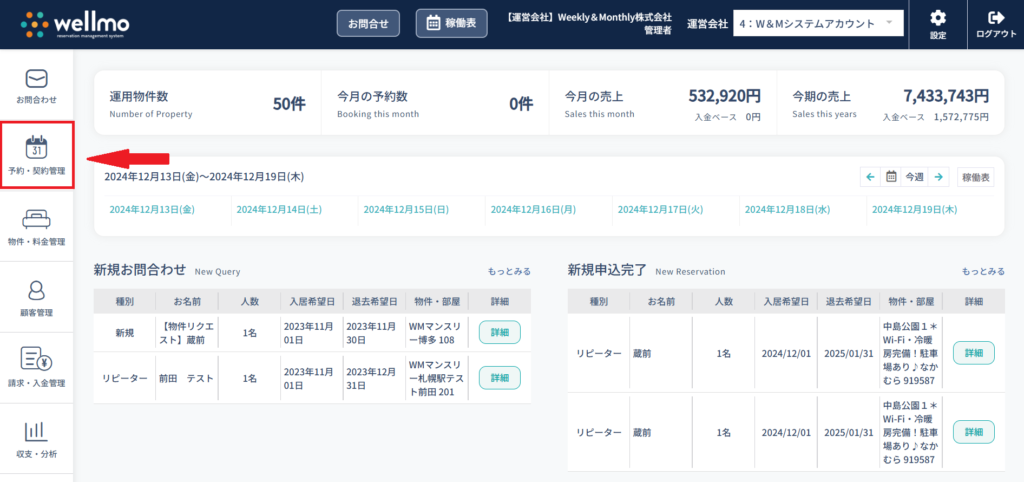
2.キャンセル・削除したい予約データの詳細ボタンをクリックします。
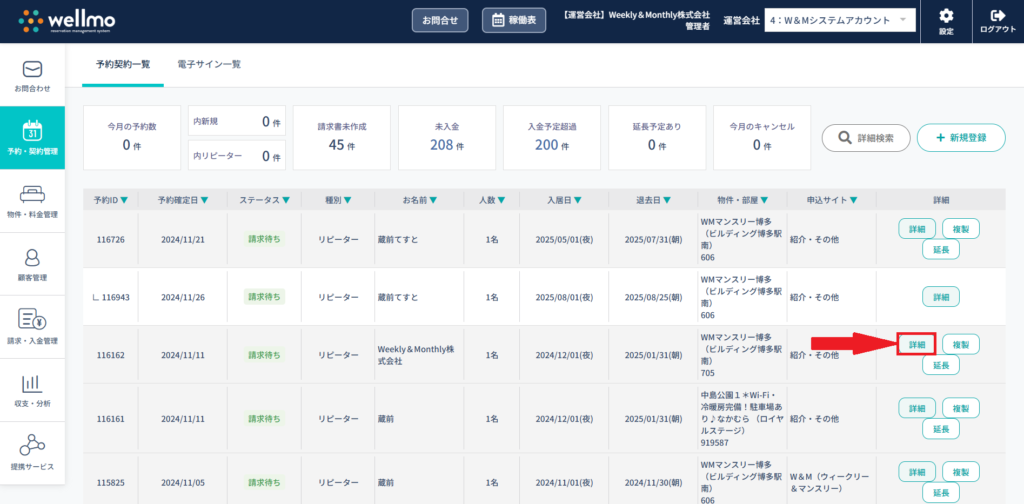
3.[契約書・帳票管理]タブをクリックし、キャンセル・削除したい契約書面の詳細ボタンをクリックします。
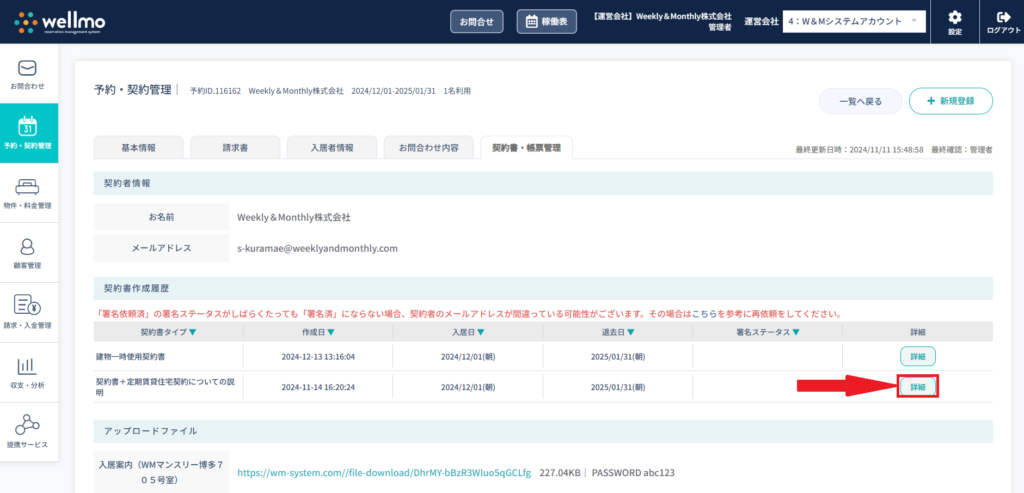
4.契約書類のプレビュー画面右上の削除ボタンを押し、署名依頼済/署名済書類のキャンセル・削除を行います。
ボタンを押すと下記のようになります。
・契約書類データが削除され、予約データ内の「契約書・帳票管理」タブから削除
・電子サイン一覧データには署名ステータス「削除済」として表示
・署名完了前(署名ステータス「署名依頼済」となっている時)の場合は「署名依頼再通知」が停止
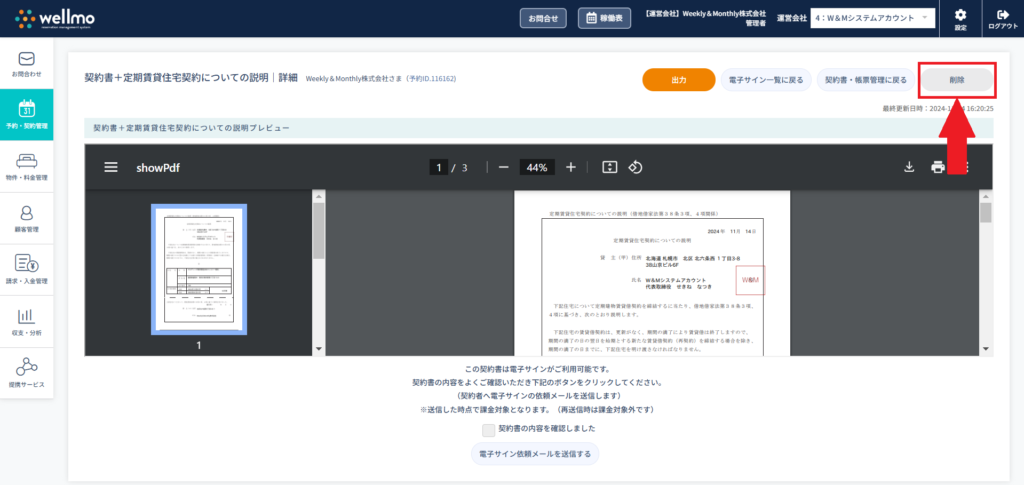
▼削除・キャンセル処理後の電子サイン一覧画面での署名ステータスの表示は「削除済」変わります。

なお、【予約データ自体の削除を行った場合】と【署名完了前(署名依頼済ステータス)に、予約データのステータスを”キャンセル”にした場合】でも、同様の状態となります。
【予約データ自体の削除】
予約データの基本情報の詳細画面を開き、右上の削除ボタンを押します。
【予約データのステータスを”キャンセル”にする】
予約データの基本情報の詳細画面を開き、右上の編集ボタンを押し、
編集画面上部右側の「ステータス」を”キャンセル”に変更し、保存ボタンを押します。
【注意】署名完了後(署名済ステータス)の場合は予約データのステータスを”キャンセル”に変更してもキャンセル・削除処理にはなりません。
★予約データ基本情報の詳細画面の開き方はこちら
ヘルプセンターに戻る